4D v16.3
Datensätze drucken
 Datensätze drucken
Datensätze drucken
Sie können die Datensätze Ihrer Tabellen jederzeit drucken. Dazu verwenden Sie Formulare in der Anwendung.
In der Anwendungsumgebung verwenden Sie zum Drucken in der Regel Schaltflächen oder eigene Menüs. Die Datensätze werden in dafür vorgesehenen Formularen gedruckt. Über die Befehle der 4D Programmiersprache im Kapitel Drucken können Sie eigene Druckprozesse einrichten.
In der Designumgebung ermöglicht 4D, einen oder mehrere Datensätze zu drucken oder ein bestimmtes Formular zum Drucken festzulegen. Sie können eine Liste von Datensätzen (Bericht) oder Datensätze einzeln drucken.
4D druckt die Datensätze der aktuellen Auswahl. Legen Sie die aktuelle Auswahl mit der Untermenge von Datensätzen fest, die Sie drucken wollen. Wenn Sie wollen, dass der Bericht die Datensätze in einer bestimmten Reihenfolge auflistet, müssen Sie die aktuelle Auswahl vor dem Drucken sortieren.
Um Datensätze zu drucken:
- Wählen Sie im Anzeigefenster der Datensätze die entsprechenden Datensätze aus.
- (Optional) Sortieren Sie die Datensätze.
Dieser Schritt ist zwingend, wenn Sie Datensätze in einem Bericht mit Umbrüchen drucken. In diesem Fall müssen Sie die Datensätze mindestens eine Ebene mehr sortieren als Umbruchebenen im Bericht vorhanden sind. Weitere Informationen dazu finden Sie im Abschnitt Formulare für gedruckte Berichte.
- Wählen Sie im Menü Datei/Ablage den Befehl Drucken. Auf dem Bildschirm erscheint folgendes Dialogfenster:
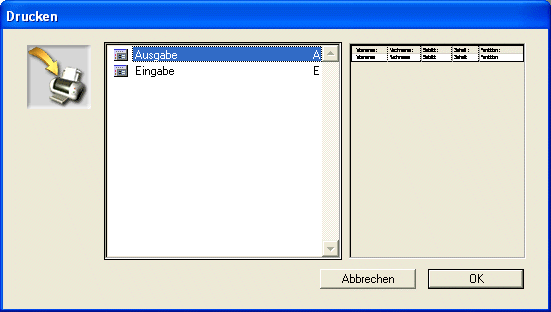
- Wählen Sie das entsprechende Formular. Klicken Sie auf ein Formular, erscheint eine Vorschau im rechten Bereich
- Klicken Sie auf die Schaltfläche OK.
4D zeigt das Dialogfenster für die Seiteneinstellung des ausgewählten Druckers. Wählen Sie die gewünschten Einstellungen und klicken auf die Schaltfläche OK. 4D zeigt den Druckdialog für den Drucker, den Sie im Druckmanager ausgewählt haben. Wollen Sie den Bericht erst auf dem Bildschirm ansehen, klicken Sie auf das Kontrollkästchen Druckvorschau.
Der Bericht wird dann Seite für Seite auf dem Bildschirm abgebildet. Die folgende Abbildung zeigt die Vorschau eines Berichts auf dem Bildschirm: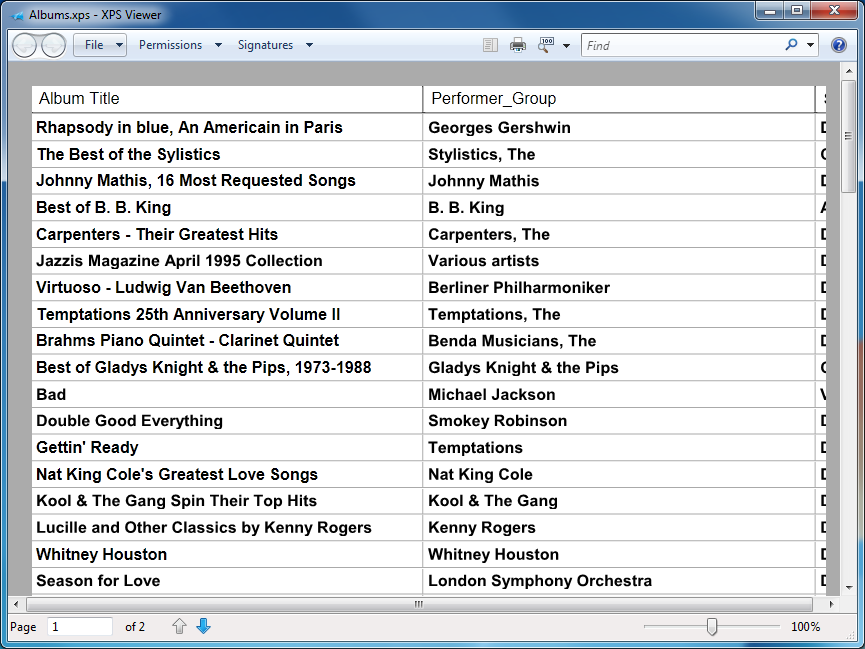
Hinweis: Auf Mac OS verwendet 4D das PDF Format, das nativ im System zum Erstellen von Vorschauen enthalten ist. Unter Windows erzeugt 4D ab Version 13 eine Druckvorschau als XPS Dokument. Weitere Informationen dazu finden Sie im nächsten Abschnitt.
Wird eine Seite des Berichts in der Vorschau angezeigt, können Sie folgendes ausführen:
- Wollen Sie den Bericht vergrößern, klicken Sie auf die Schaltfläche für Zoomen. Um den Zoom-Modus zu verlassen, klicken Sie erneut auf diese Schaltfläche.
- Beim Zoomen können Sie durch Bewegen des Mauszeigers in Handform den angezeigten Ausschnitt der Seitenansicht verschieben.
- Wollen Sie zur nächsten oder vorherigen Seite des Berichts gehen, klicken Sie auf die Schaltflächen für Nächste Seite oder Vorige Seite. Sie erscheinen in Grauschrift, wenn der Bericht nur 1 Seite hat.
- Wollen Sie den Druckvorgang abbrechen, klicken Sie auf die Schaltfläche Stopp.
- Wollen Sie die Seite der Vorschau drucken, klicken Sie auf die Schaltfläche Drucken.
4D erstellt unter Windows ab Version 13 Druckvorschauen als XPS Dokumente. Das Format XPS (XML Paper Specification) ist eine offene Spezifikation für eine Sprache zur Seitenbeschreibung, die zuerst von Microsoft entwickelt und dann von Ecma International standardisiert wurde. Heute ist sie in Windows Anwendungen weit verbreitet und bietet eine akkurate Bildschirmdarstellung gedruckter Dokumente, die von der Hardware-Konfiguration unabhängig ist.
Um eine Druckvorschau als XPS Dokument zu erzeugen, ruft 4D einen XPS Treiber auf. Dieser Treiber ist ab Windows Vista integriert. Unter Windows XP2 oder Windows Server 2003 ist er verfügbar, wenn das Framework .NET installiert wird.
Die Darstellung erfolgt in einem XPS Viewer, der je nach Windows Version nativ oder via Internet Explorer verfügbar ist.
Nachfolgende Tabelle zeigt die Verfügbarkeit des XPS Treibers und Viewer, je nach der Windows Version:
| Windows Version | XPS Treiber | XPS Viewer |
| Windows XP (SP2) oder Windows Server 2003 | Nein | Nein |
| Windows XP (SP2) oder Windows Server 2003 + .NET 3.0 Framework | Ja | Ja mit IE |
| Windows Vista | Ja | Ja mit IE(*) |
| Windows 7 und höher | Ja | Ja(reader.exe) |
(*) Der Viewer ist auch separat verfügbar.
In 4D wird die XPS Vorschau verwendet für:
- Alle 4D Formulare und Objekte, im Design- und im Anwendungsmodus
- Im Etiketten- und im Schnellberichteditor
Wird eine Druckvorschau erzeugt, d.h. im Druckdialog ist die Option "Auf Bildschirm" markiert, leitet 4D das Drucken in eine temporäre XPS Datei um und startet die Anwendung zusammen mit .XPS Dateien.
Hinweis: Ist diese Anwendung nicht der XPS Viewer (das ist z.B. mit Google Chrome der Fall), erzwingt 4D den Wechsel zum Internet Explorer.
Temporäre XPS Dateien werden im lokalen Benutzerordner gesichert: ...:\Users\{UserName}\AppData\Local\Temp\4D\PrintPreview\FolderNumber\NumUUID\
Um eine Überladung dieses Ordners zu verhindern, werden nur die letzten 100 XPS Dokumente beibehalten. Hat der Benutzer nicht die passenden Zugriffsrechte, wird der Fehler -9799 zurückgegeben. Beachten Sie, dass Windows den "Temp" Ordner auch beim Starten leeren kann.
Der Viewer öffnet das Dokument automatisch, erlaubt aber nicht, direkt einen Namen zu vergeben; aus diesem Grund wird im nummerierten Ordner der UUID Unterordner zur Aufnahme des XPS Dokuments angelegt. Das Dokument wird dauerhaft benannt, wenn das Drucken beendet ist.
Standardmäßig wird der Name des Fensters verwendet, in dem das Drucken gestartet wurde. Sie können diesen Namen ändern, wenn Sie vor dem Drucken den Befehl SET WINDOW TITLE oder SET PRINT OPTION(Spooler document name option; "xx") aufrufen.
Zwei neue Befehle verbessern die Steuerung der Vorschau: Get print preview und Is in print preview.
Etiketten erstellen
Formular drucken
Formulare für gedruckte Berichte
Produkt: 4D
Thema: Datensätze verwalten
4D Designmodus ( 4D v16)
4D Designmodus ( 4D v16.1)
4D Designmodus ( 4D v16.3)









